Išsamus Muzikos programos naudojimo Apple Watch 2023 m. vadovas
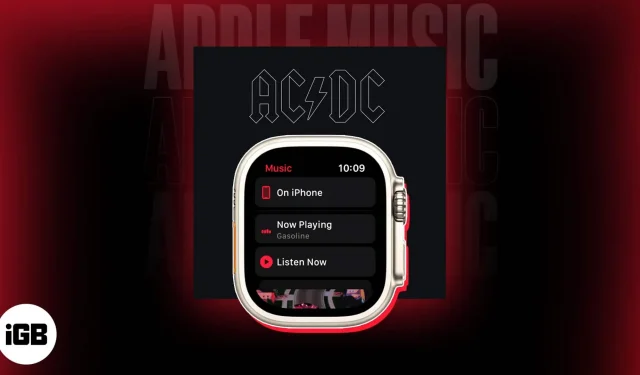
Muzikos programos naudojimo Apple Watch sąlygose:
- dabartinė „Apple Music“ narystė.
- geras interneto ryšys.
- „Apple Watch“ turi turėti „Bluetooth“ garsiakalbį arba ausinių lizdą.
Muzikos programa jūsų Apple Watch leidžia klausytis mėgstamų dainų ir grojaraščių tiesiai ant riešo. Muzikos programa leidžia lengvai klausytis ir valdyti melodijas sportuojant, keliaujant ar tiesiog ilsintis. Taigi, šis įrašas bus puikus šaltinis, jei nesate naujokas Muzikos programoje arba tikitės pagerinti savo patirtį.
Ką veikia „Apple Watch“ muzikos programa?
Galite transliuoti ir tvarkyti muziką tiesiai iš riešo naudodami savąją „Apple Watch“ muzikos programą. Pasiekite visą muzikos kolekciją, naršykite grojaraščius, albumus ir dainas bei tvarkykite atkūrimą savo iPhone, AirPods ar kituose prijungtuose įrenginiuose naudodami šią programą.
Muzikos programa leidžia lengvai leisti mėgstamą muziką nešiojamuoju įrenginiu, nes joje yra keletas paprastų būdų tai padaryti.
Be to, jei turite „Apple Music“ narystę, programa leidžia iš karto pasiekti milijoną dainų, kruopščiai atrinktų grojaraščių ir radijo stočių iš „Apple Watch“.
Nustatymai pasiekiami pagrindiniame Muzikos programos meniu
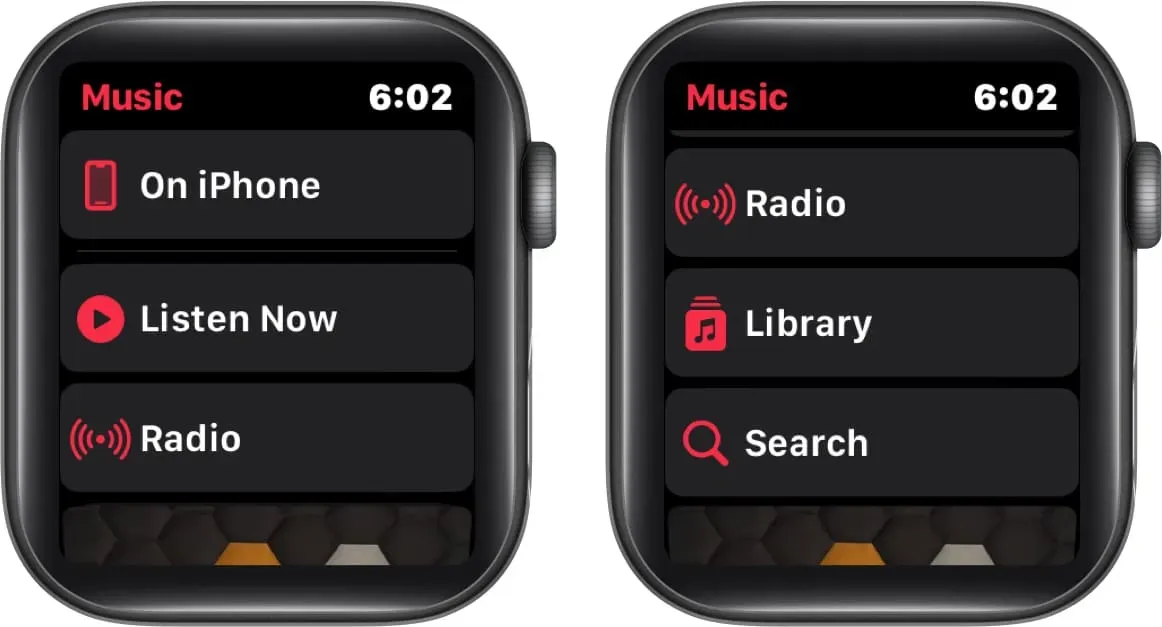
Visos funkcijos, pasiekiamos pagrindiniame „Apple Watch“ muzikos programos meniu, išvardytos toliau.
- Naudodami šią pagrindinio meniu parinktį iPhone galite greitai rasti ir pradėti leisti mėgstamas dainas iš bendrinamo sąrašo.
- Ji skirta suteikti jums greitą prieigą prie muzikos, kurios galbūt norėsite klausytis. Klausyk dabar. Jame yra muzika ir grojaraščiai, kuriuos parinko „Apple Music“ redaktoriai, taip pat pritaikyti pasiūlymai, pagrįsti jūsų klausymosi įpročiais.
- Radijas: galite naudoti šią funkciją kurdami savo radijo stotis su mėgstamais atlikėjais ar dainomis, taip pat klausytis tiesioginių Apple Music radijo stočių. Taip pat galite naršyti įvairias stotis ir žanrus.
- Naudodami bibliotekos parinktį galite pasiekti visą muziką, kurią įtraukėte arba atsisiuntėte į savo išmanųjį telefoną. Tai apima grojaraščius, albumus, dainas, atlikėjus ir vaizdo įrašus.
- „Apple Music“ galite ieškoti konkrečių dainų, albumų, atlikėjų, grojaraščių ar dainų tekstų naudodami paieškos funkciją.
Įdomu tai, kad vienintelė parinktis, leidžianti leisti muziką be prijungtų ausinių, yra „iPhone“. Šią funkciją galite naudoti norėdami leisti muziką susietame iPhone, bet kuriame prijungtame garsiakalbyje arba prijungtame televizoriuje.
Kaip pridėti arba pašalinti muziką iš „Apple Watch“ muzikos programos
Laimei, naudodami „iPhone“ arba „Apple Watch“ galite lengvai valdyti savo muzikos biblioteką naudodami muzikos programą. Norėdami tai padaryti, vadovaukitės toliau pateiktomis paprastomis instrukcijomis.
Naudodami iPhone, pridėkite arba pašalinkite muziką
Esu vienas iš tų žmonių, kurie nori atsijungti nuo išorinio pasaulio prijungdami ausines prie savo Apple Watch. Jei galite su tuo susitapatinti, turiu jums džiugių naujienų.
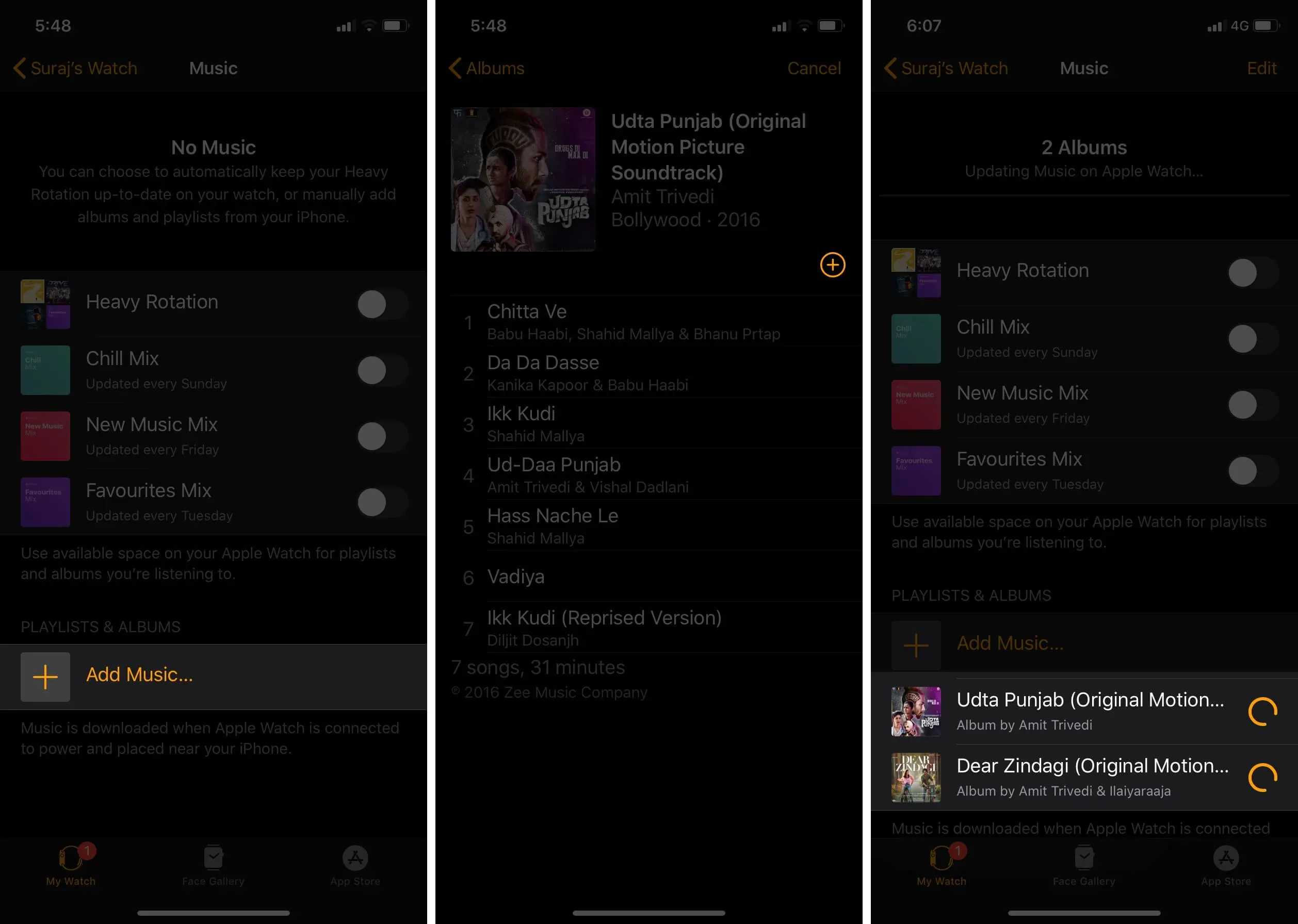
Pridėkite melodijų į „Apple Watch“ biblioteką
- Paleiskite programą Muzika. Pasirinkite „Klausyti dabar“ Pasirinkite kompaktinį diską arba grojaraštį.
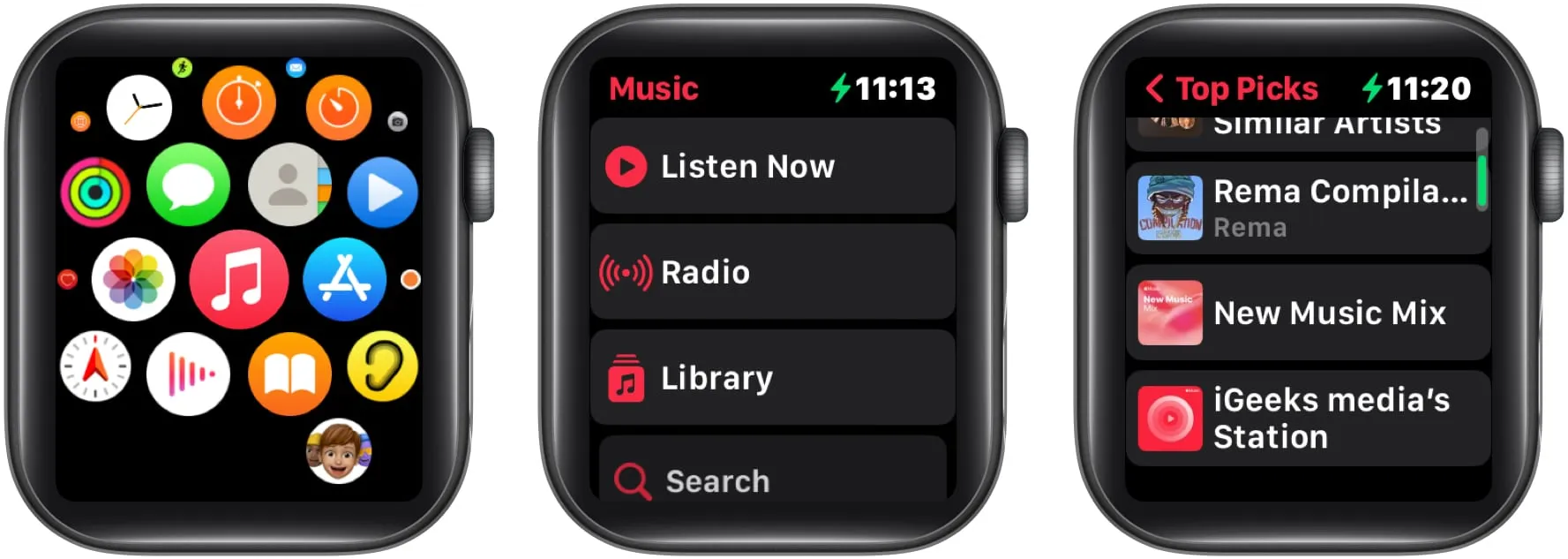
- Spustelėkite tris horizontalius taškus ir pasirinkite Pridėti prie bibliotekos / grojaraščio.
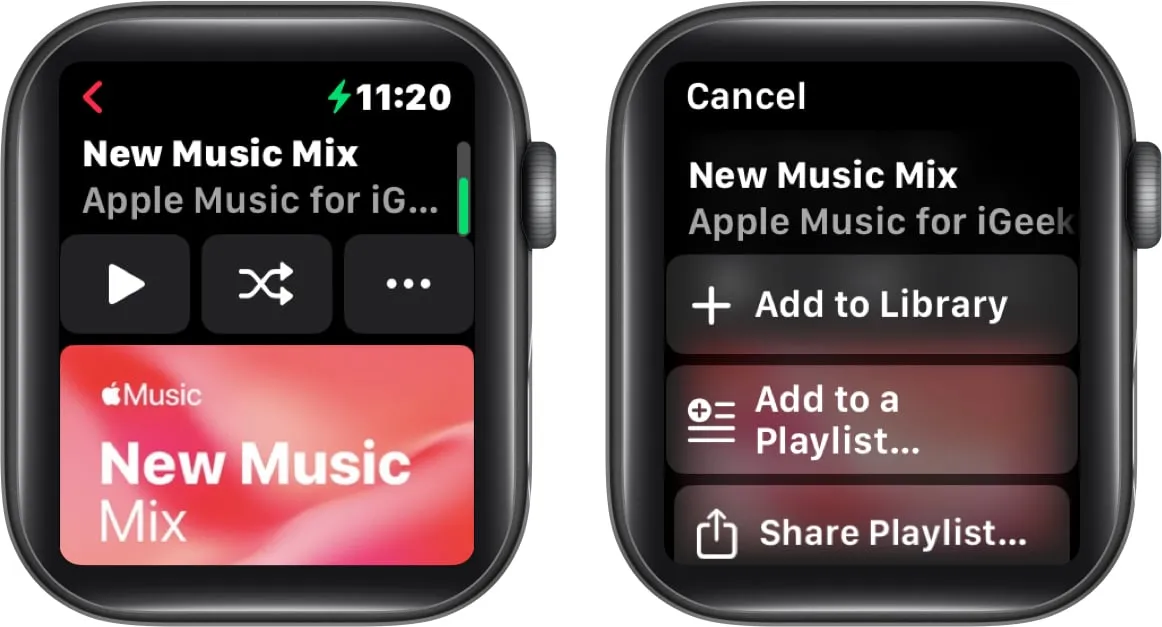
- Kai atliksite užduotį, būsite pasveikinti su pranešimu „Pridėta prie bibliotekos“.
Labai svarbu atsiminti, kad muziką galite transliuoti tik tada, kai jūsų interneto ryšys yra aktyvus.
Išimkite takelius iš „Apple Watch“ kolekcijos
Pridėti melodijas prie nešiojamo įrenginio buvo paprasta, bet dar paprasčiau jas išimti. Norėdami tai padaryti, atlikite toliau nurodytus veiksmus.
- Suaktyvinkite muzikos programą. Apsilankykite Klausyti dabar Pasirinkite kompaktinį diską arba grojaraštį.
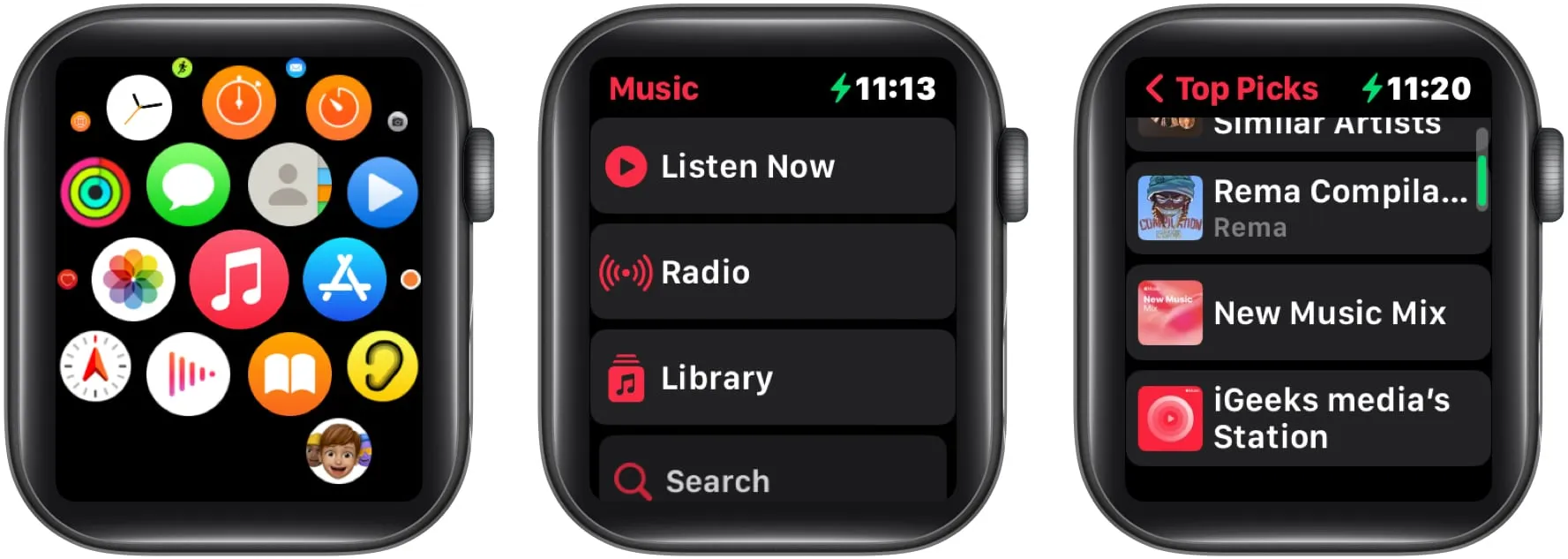
- Pasirinkite Pašalinti paliesdami trijų taškų piktogramą, tada palieskite Ištrinti, kad patvirtintumėte.
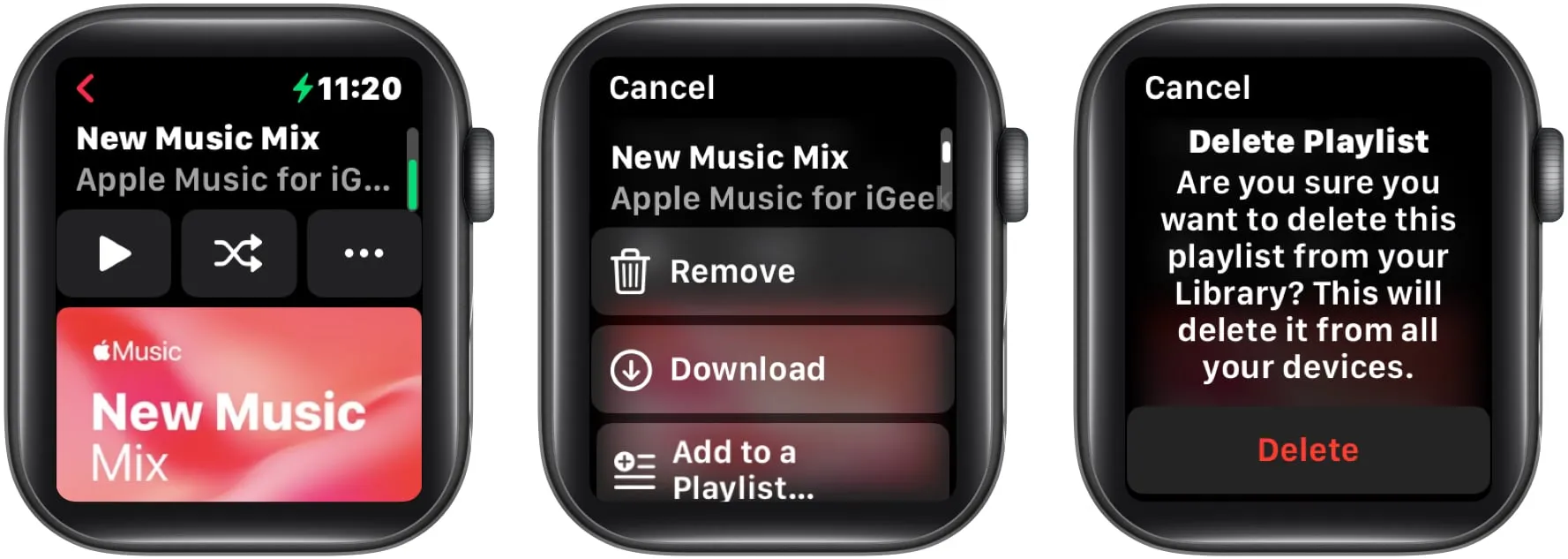
Kaip įkelti treniruočių grojaraštį į „Apple Watch“ muzikos programą
Kai pradėsite treniruotę „Apple Watch“ programėlėje „Treniruotė“, ši funkcija iš karto pradės leisti grojaraštį, kurį įkėlėte į biblioteką.
- Paleiskite „iPhone“ laikrodžio programą. Perjungti Mano laikrodis.
- Raskite ir pasirinkite „Treniruotė“ Pasirinkite pratimų grojaraštį Po antrašte Grojaraščiai pasirinkite grojaraštį.
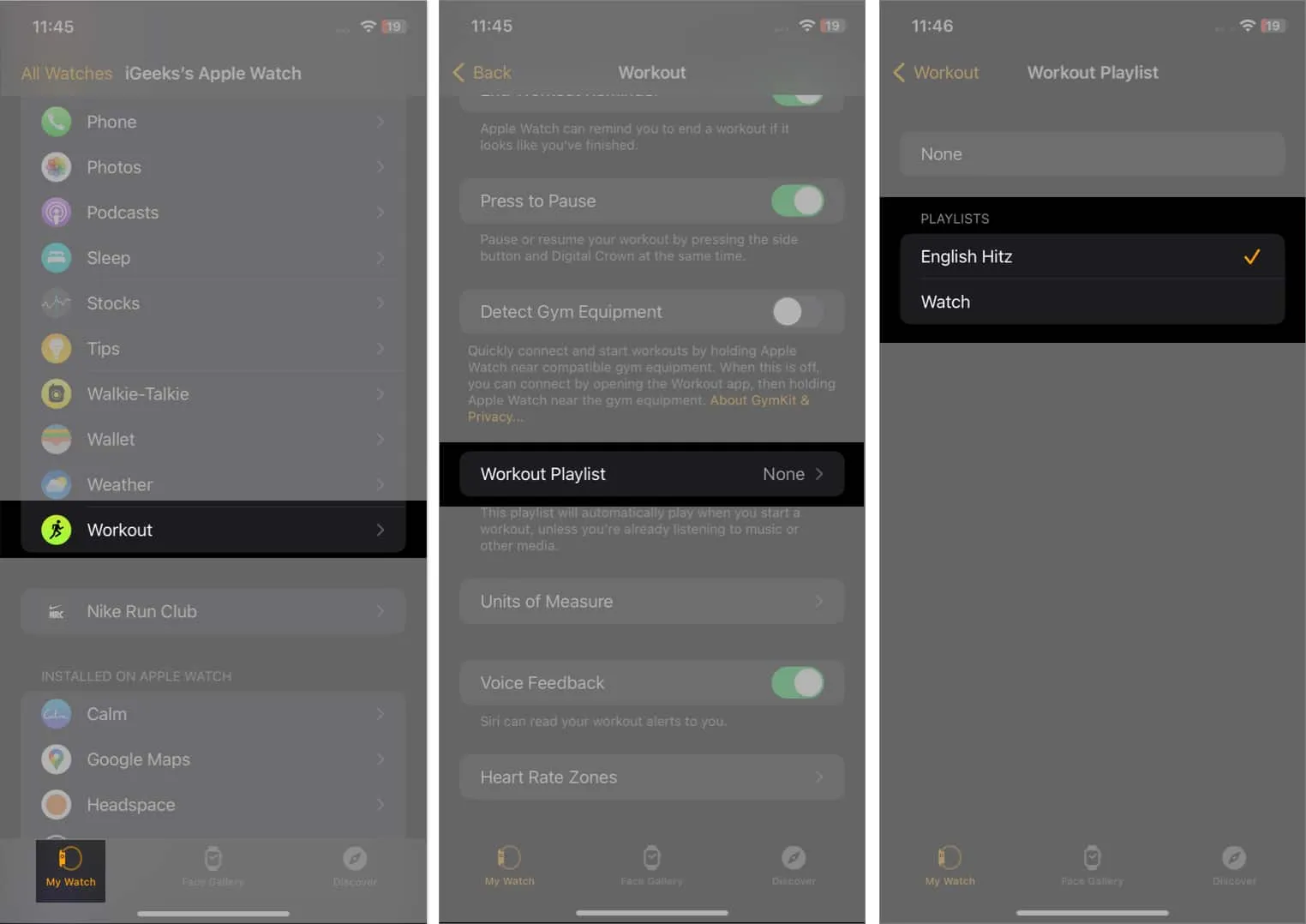
Kaip valdyti „Apple Watch“ muzikos programos atkūrimo valdiklius
Panagrinėkime, kaip simboliai, kuriuos galite matyti „Apple Watch“ muzikos programos „Now Playing“ ekrano funkcijoje.
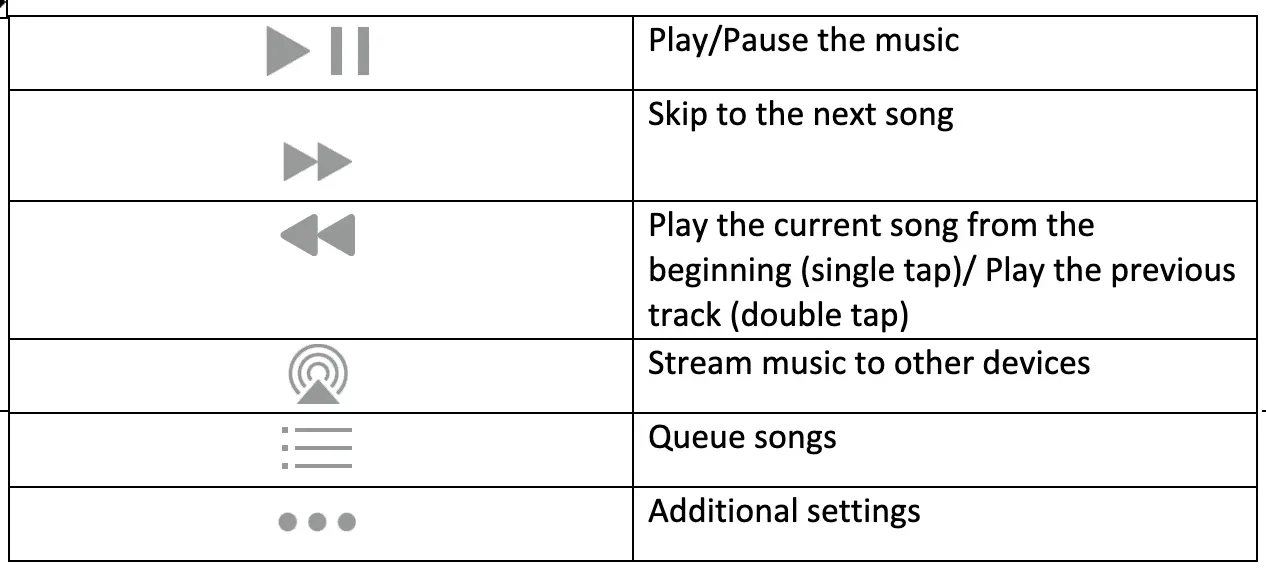
Sulaikytos dainos
Galite pakeisti muzikos, kurią įkėlėte į nešiojamąjį įrenginį, tvarką bakstelėdami eilės simbolį, kuris nukreipia jus į kitą ekraną. Ekrano viršuje taip pat matomos trys toliau nurodytos piktogramos.
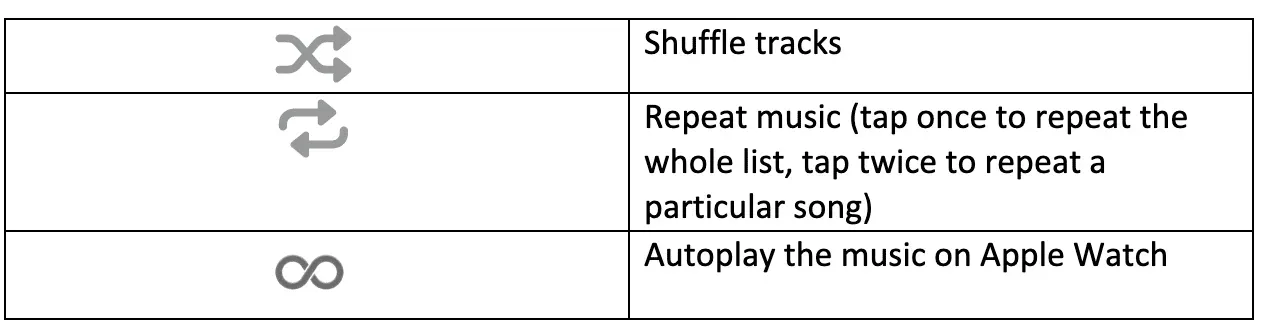
Kaip siųsti muziką iš „Apple Watch“ muzikos programos
- Paleiskite programą Muzika .
- Pasirinkite vieną iš šių parinkčių:
- „iPhone“.
- Klausyk dabar
- biblioteka
- Paieška
- Pasirinkite vieną iš toliau nurodytų dalykų:
- Grojaraščiai
- Albumai
- Braukite kairėn ant elemento, kurį norite bendrinti → Palieskite trijų taškų piktogramą.
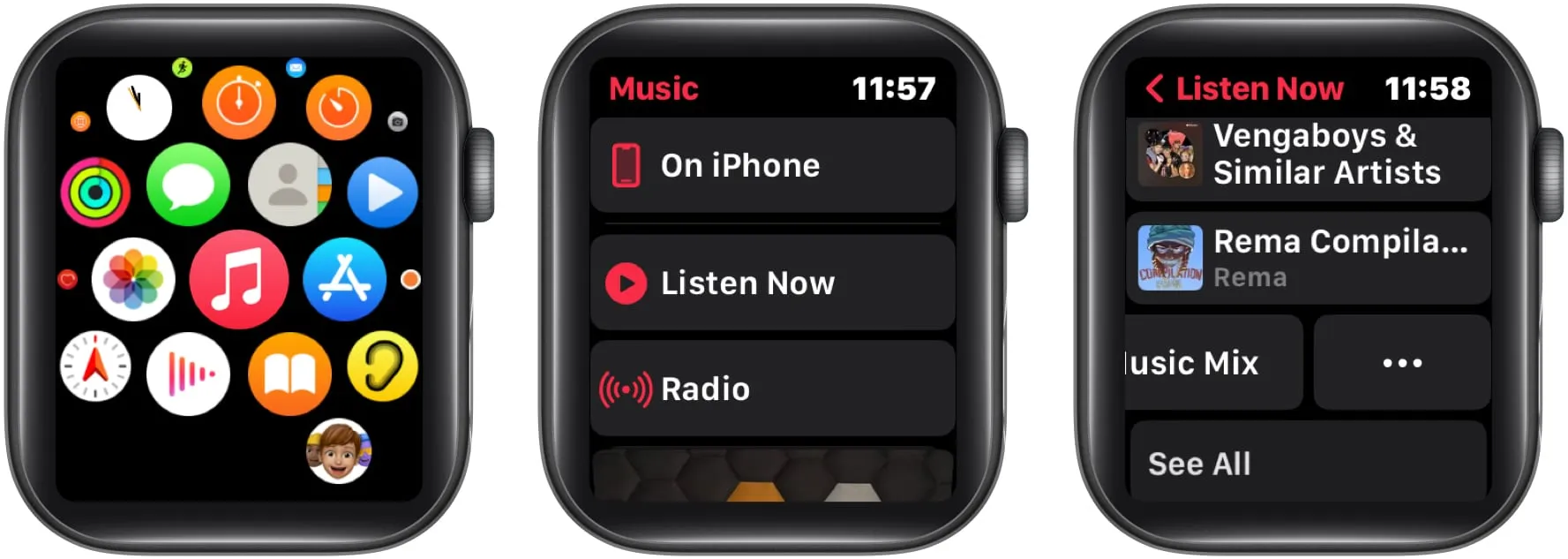
- Pasirinkite Bendrinti → Pasirinkite bendrinimo parinktį .
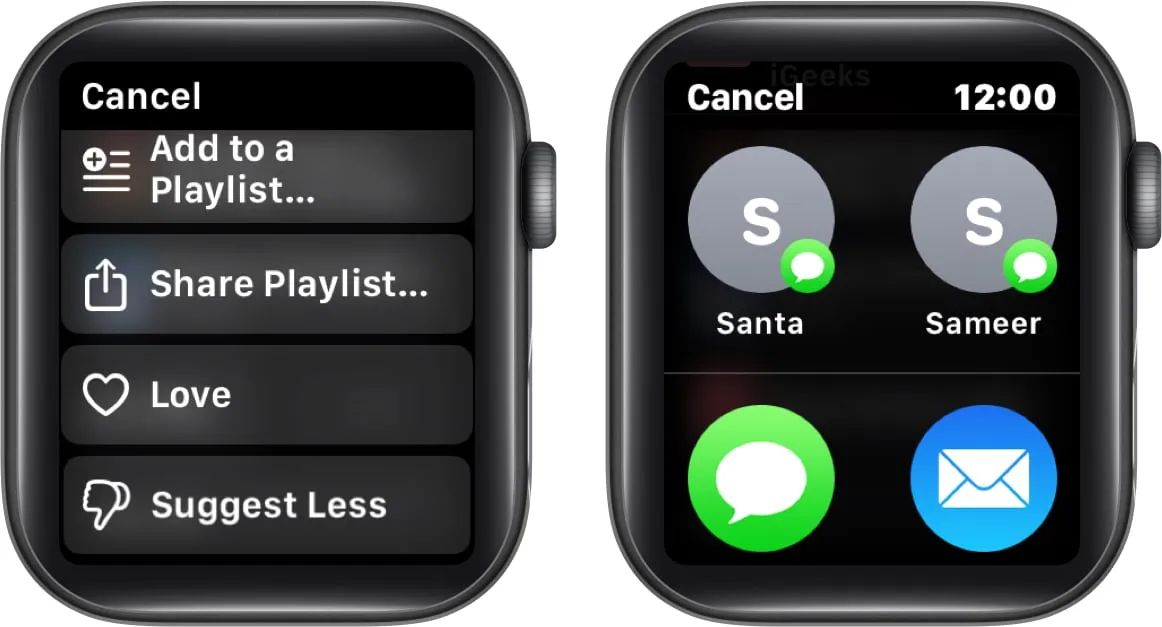
Baigiama
Greitas ir paprastas būdas tvarkyti ir pasiekti savo muzikos biblioteką yra Apple Watch. Užsidėkite ausines, paruoškite grojaraštį ir pradėkite klausytis mėgstamos muzikos nuo riešo. Peržiūrėkite mano rekomendacijas dėl patrauklesnės medžiagos žemiau.



Parašykite komentarą